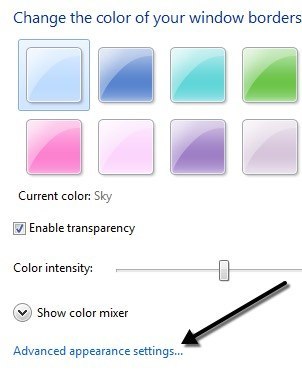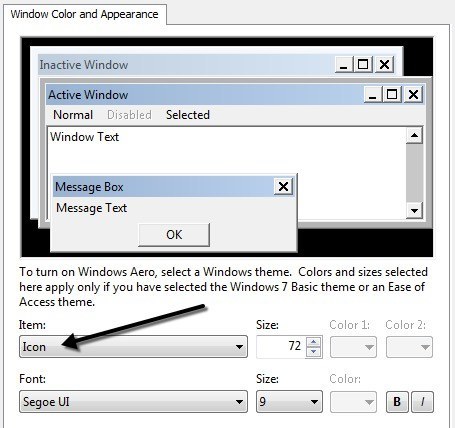Naleznete velikost ikon na ploše v systému Windowspříliš malé nebo příliš velké? Z jakéhokoli podivného důvodu vždycky myslím, že výchozí ikony systému Windows jsou příliš velké! Mně se mi líbí věci, takže jsem rychle našel způsob, jak udělat ikony mnohem menší. Windows 10 má ikony normální velikosti, ale můžete je také zmenšit nebo zmenšit v závislosti na vašich potřebách.
Ve skutečnosti existují tři způsoby, jak změnit velikost ikon: přes pracovní plochu pomocí kolečka myši nebo přes Personalizace. Druhý způsob je nejrychlejší a nejjednodušší, pokud máte myš připojenou k systému.
Pokud čtete také online, existuje několik položek registru, které vám umožní změnit Velikost ikony na ploše, ale nemohla jsem je dostat do systému Windows. Uvedl jsem je v dolní části pro případ, že byste chtěli vyzkoušet systém.
Podívejte se také na svůj další příspěvek o tom, jak liší se ikony na hlavním panelu v systému Windows.
Minimalizujte všechny programy nebo okna tak, abyste viděli pouze svou plochu. Poté jednoduše stiskněte a podržte klávesu CTRLna klávesnici a přejděte kolečkem myši nahoru nebo dolů. A je to! Můžete udělat ikony opravdu malé nebo opravdu velké:
Existuje také mnoho velikostí mezi nimi, s ostatními možnostmi.
Metoda 2 - Klepněte pravým tlačítkem myši na plochu
Pokud nemáte na kartě rolovací kolečko myš, můžete změnit velikost ikon na ploše v systému Windows ručně klepnutím pravým tlačítkem myši na pracovní plochu, výběrem položky Zobrazita výběrem velikosti ikony.
![]() Při použití metody stolního počítače získáte pouze tři možnosti: Velká, Střednía Klasická(nebo Malá). Při použití metody kolečka myši je rozsah velikostí mnohem větší.
Při použití metody stolního počítače získáte pouze tři možnosti: Velká, Střednía Klasická(nebo Malá). Při použití metody kolečka myši je rozsah velikostí mnohem větší.
Metoda 3 - Personalizace
Pokud nemáte kolečko myši a chcete změnit velikost ikon na ploše na něco jiného než tři výše uvedené možnosti, můžete hodnotu upravit ručně.
Tato metoda funguje pouze v systému Windows 7. Chcete-li to provést, klepněte pravým tlačítkem myši na pracovní plochu a vyberte položku Přizpůsobit . To vám přinese personalizační dialog, kde můžete změnit téma atd. Zde si přejete kliknout na Barva okna.
Zobrazí se spousta barevných možností av dolní části se zobrazí odkaz Pokročilé nastavení vzhledu.
Po klepnutí na něj se objeví dialogové okno typu Windows XP, kde si můžete vybrat položku a poté změnit velikost. V našem případě chceme zvolit Ikonaa změnit hodnotu z 16 na 72.
Metoda 4 - Klíče registru
Následující klíče jsou uvedeny na celém místě v síti, ale jejich změna neměla vliv na velikost ikon na ploše. Pokud můžu říct, nelze změnit velikost ikony na ploše prostřednictvím registru v systému Windows.
HKEY_CURRENT_USER - Software - Microsoft - Windows - Shell - Bags - 1 - Desktop - IconSizeHKEY_CURRENT_USER - Control Panel - Desktop - WindowMetrics - Shell Icon Size
Pokud jste nalezli způsob, jak pomocí registru upravit velikost ikony v systému Windows, zadejte komentář a dejte nám vědět, jaký klíč registru je. Užijte si!